Cómo hacer una copia de seguridad y restaurar la configuración de arranque en Windows 10
Desde Windows Vista, se introdujo un nuevo cargador de arranque en el sistema operativo Windows. Está controlado por la herramienta bcdedit y tiene entradas y opciones basadas en el registro. Tiene muchos parámetros configurables diferentes. Así es como puede hacer una copia de seguridad y restaurar sus opciones. El cargador de arranque se cambió por completo en Windows Vista. Ahora es independiente del firmware y almacena solo datos de configuración de arranque (BCD). Todas las versiones modernas de Windows utilizan el almacén de datos de configuración de arranque, que define el menú de arranque y las opciones de arranque. Todos los datos se almacenan en un archivo binario que es un archivo de colmena de Registy.
El cargador de arranque se cambió por completo en Windows Vista. Ahora es independiente del firmware y almacena solo datos de configuración de arranque (BCD). Todas las versiones modernas de Windows utilizan el almacén de datos de configuración de arranque, que define el menú de arranque y las opciones de arranque. Todos los datos se almacenan en un archivo binario que es un archivo de colmena de Registy.
Cuando necesite hacer una copia de seguridad de los datos de configuración de arranque para el sistema operativo instalado, no es una buena idea trabajar con archivos BCD directamente. En su lugar, debe utilizar la herramienta de administración de BCD, bcdedit.exe. Admite argumentos de línea de comandos especiales para realizar copias de seguridad y restaurar su tienda BCD. Aquí es cómo.
Copia de seguridad de los datos de configuración de arranque en Windows 10
- Abra un símbolo del sistema elevado.
- Escriba lo siguiente:
bcdedit / export C: \ data \ BCDbackup
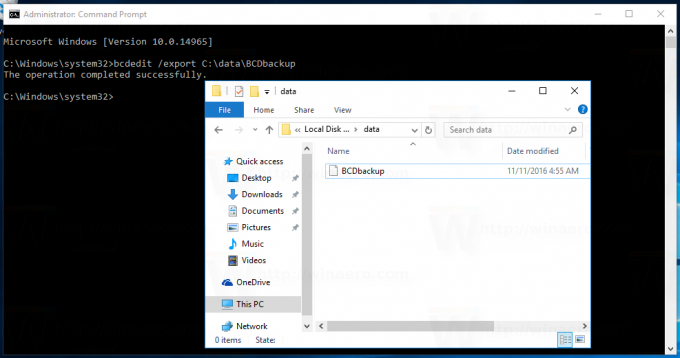
La parte C: \ data \ BCDbackup especifica la ruta completa al archivo donde se almacenará la copia de seguridad. La ruta de la carpeta debe existir en su unidad de disco. Corrija la ruta para que coincida con su sistema y presione la tecla Enter.
Restaurar datos de configuración de arranque en Windows 10
Una vez que haya realizado una copia de seguridad de la tienda BCD, puede restaurarla en cualquier momento utilizando la herramienta bcdedit. Hágalo de la siguiente manera.
- Abra un símbolo del sistema elevado.
- Escriba lo siguiente:
bcdedit / import C: \ data \ BCDbackup
Nuevamente, corrija la ruta a su copia de seguridad BCD.
Eso es todo. Este truco debería funcionar en Windows 8 / 8.1, Windows 7 y Windows Vista también.

